win10设置了睡眠唤醒需要密码没有用 win10电脑睡眠后唤醒没有密码框
更新时间:2024-02-23 17:38:06作者:jiang
在使用Windows 10电脑时,有时会遇到一个问题,即设置了睡眠唤醒需要密码,但当电脑从睡眠状态中唤醒时并没有出现密码框,这个问题可能会让我们感到困惑和担忧,因为它可能意味着我们的电脑没有得到有效的安全保护。为了解决这个问题,我们需要寻找合适的解决方法,以确保我们的电脑在睡眠后唤醒时能够要求输入密码,从而保护我们的个人隐私和数据安全。接下来我将向大家介绍一些可能的解决方案,希望能够帮助大家解决这一问题。
操作方法:
1.点击帐户选项
打开电脑设置,点击帐户选项。
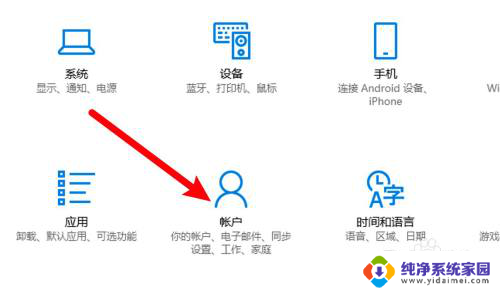
2.点击登录选项
进入页面,点击左边的登录选项。
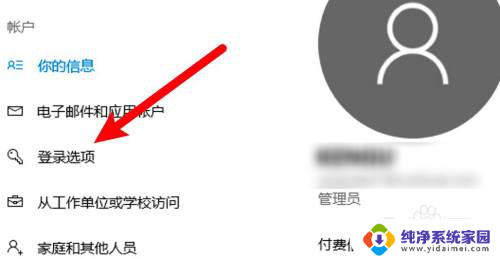
3.点击下拉框
点击需要登录下拉框。
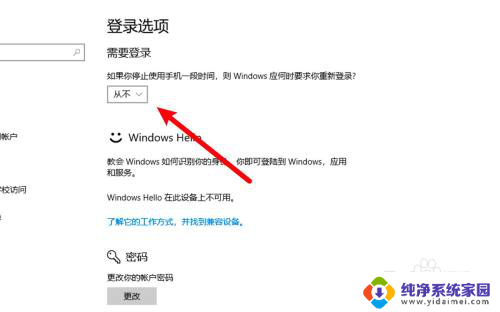
4.选择唤醒电脑选项
选中从睡眠中唤醒电脑的选项即可。
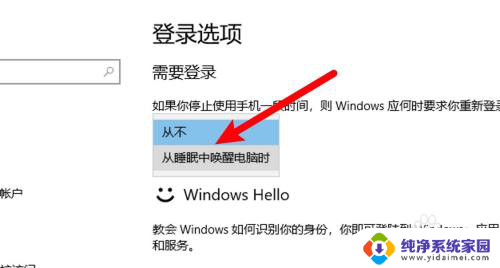
以上是win10设置了睡眠唤醒需要密码没有用的全部内容,如果还有不清楚的用户,可以参考以上小编的步骤进行操作,希望对大家有所帮助。
win10设置了睡眠唤醒需要密码没有用 win10电脑睡眠后唤醒没有密码框相关教程
- win10睡眠需要输入密码吗' win10设置睡眠唤醒需要输入密码吗
- w10系统怎么设置休眠密码 win10设置睡眠时唤醒需要输入密码
- win10休眠 锁屏 密码 win10设置睡眠唤醒需要输入密码吗
- win10睡眠唤醒不用输入密码 Win10电脑如何设置睡眠后免输入帐号密码
- 电脑休眠锁屏密码怎么取消 Win10怎么关闭睡眠唤醒密码
- win10 不允许鼠标 睡眠唤醒 Win10如何设置鼠标不唤醒电脑睡眠
- win10怎么唤醒休眠电脑 Win10电脑睡眠黑屏后如何唤醒屏幕
- 睡眠 自动唤醒 win10 win10睡眠后自动唤醒解决方案
- win10找不到唤醒时需要密码怎么办 win10唤醒后需要密码输入
- win10电脑黑屏无法唤醒 win10睡眠后无法唤醒怎么办
- 怎么查询电脑的dns地址 Win10如何查看本机的DNS地址
- 电脑怎么更改文件存储位置 win10默认文件存储位置如何更改
- win10恢复保留个人文件是什么文件 Win10重置此电脑会删除其他盘的数据吗
- win10怎么设置两个用户 Win10 如何添加多个本地账户
- 显示器尺寸在哪里看 win10显示器尺寸查看方法
- 打开卸载的软件 如何打开win10程序和功能窗口